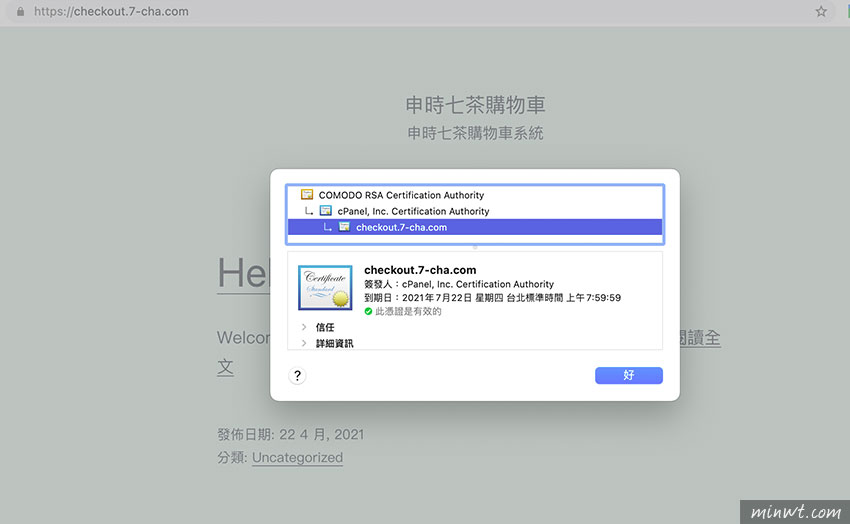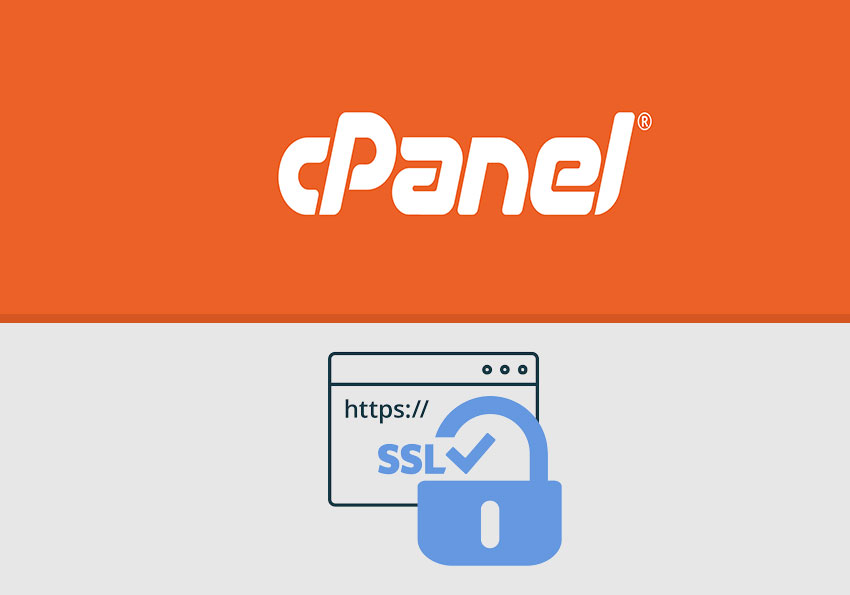
因此cPanel就悄悄的將Let’s Encrypt SSL的服務給拿掉了,所以現在進到cPanel管理後台中,已經看不到Let’s Encrypt SSL這選項了,難道要購買SSL憑證來安裝嗎?其實不用的,雖然cPnanel將Let’s Encrypt SSL而換上了AutoSSL,而AutoSSL與Let’s Encrypt SSL一樣也是免費的,但至於要怎麼替網站來安裝SSL憑證,現在也一塊來看看囉!
Step1
進到cPanel後,在安裝性的選項中,點一下「SSL/TLS Status」圖示。
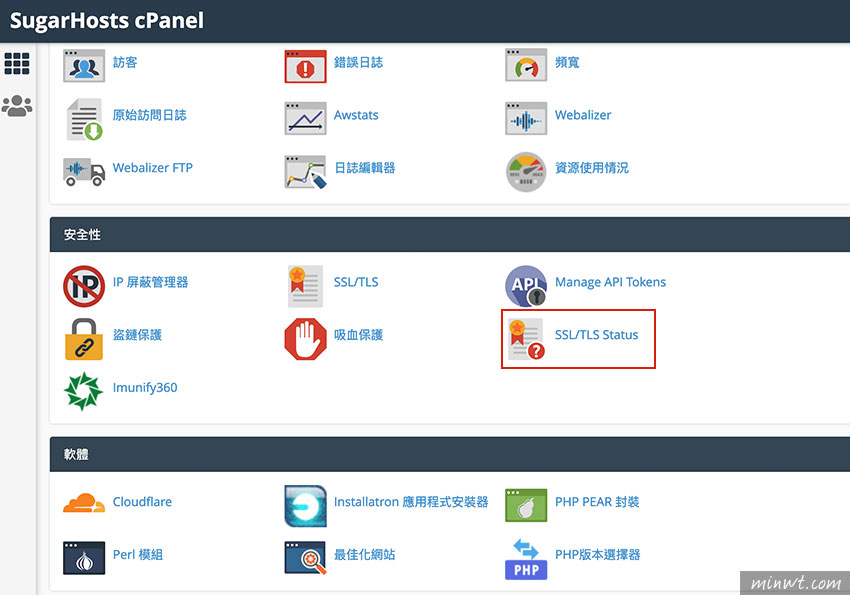
Step2
進入後,將要配發的網域勾選起來。
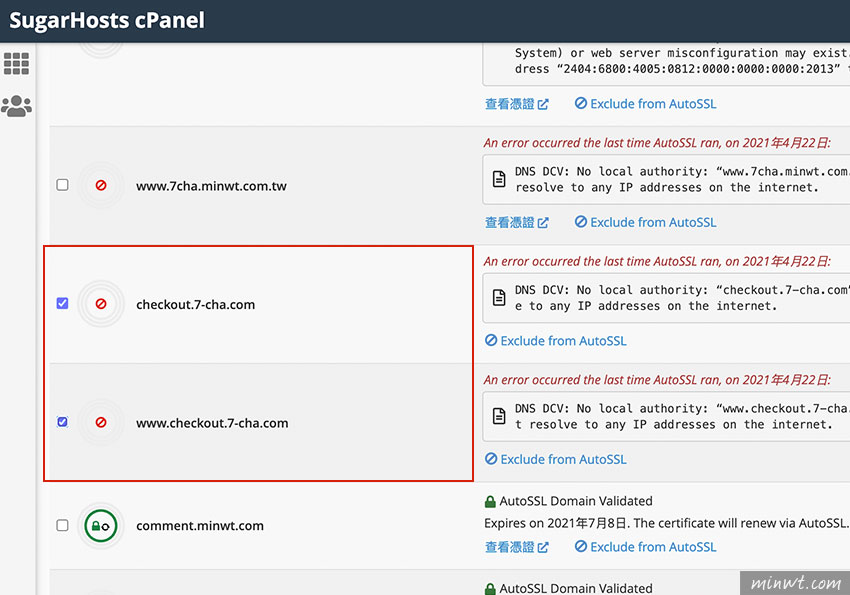
Step3
再點上方的「Run AutoSSL」,接著系統就會開始配發與安裝SSL憑證,這個整個過程大約需要5~10分鐘左右。
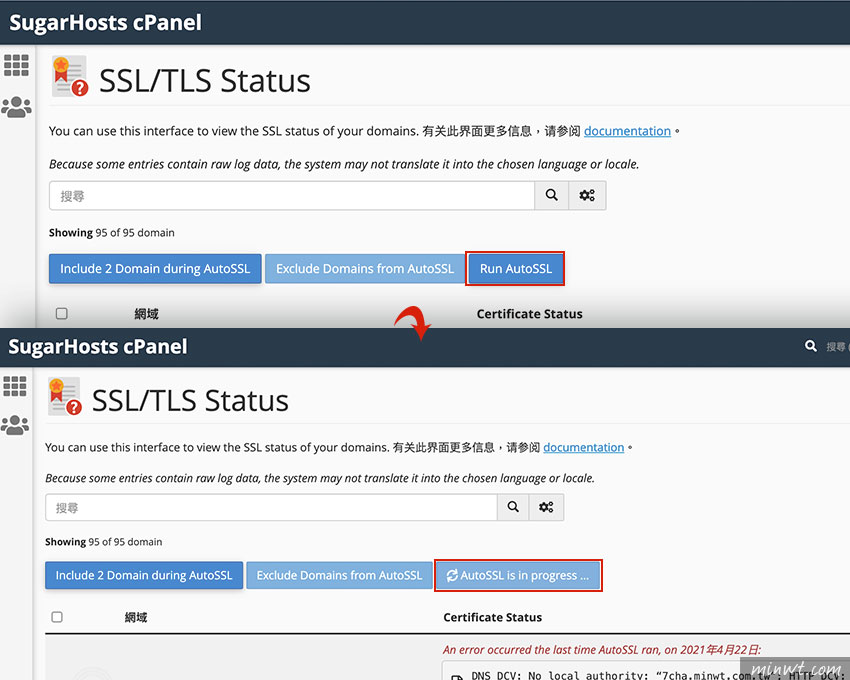
Step4
當SSL憑證安裝完畢後,網域前方就會出現綠色的圈圈與鎖頭。
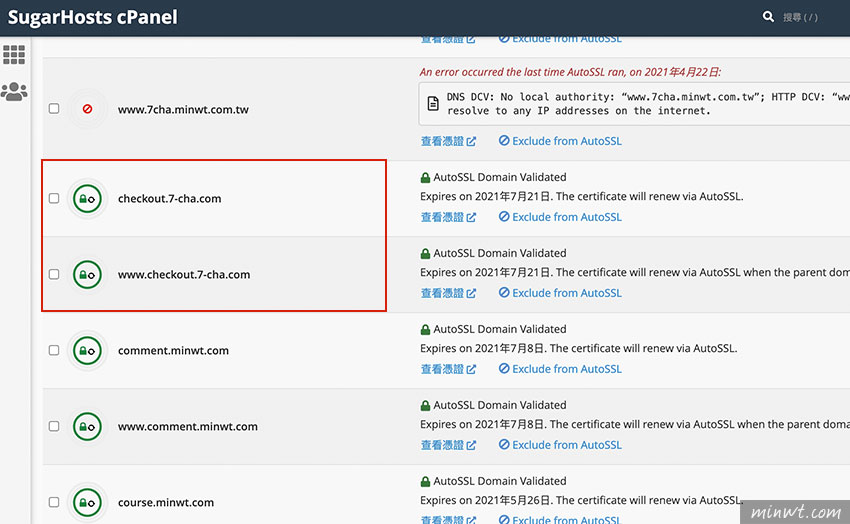
Step6
接著開啟網站,點一下鎖頭,就會看到剛剛所配發的安全憑證啦!因此下回要安裝時,不妨可留意一下囉!